Privasi | Laporkan kerentanan | Perjanjian lisensi | Pernyataan Terkait Perbudakan Modern | Cookie | Jangan menjual atau membagikan informasi saya | Detail langganan |
Semua merek dagang pihak ketiga adalah hak milik dari pemiliknya masing-masing.
| © 2025 Gen Digital Inc. Hak cipta dilindungi undang-undang.
5 Langkah untuk Membersihkan Mac Anda
Saat digunakan tanpa henti, kinerja dan keandalan dari semua komputer – bahkan sebuah Mac® – perlahan akan menurun karena hard drive dari Mac tersebut semrawut akibat log kemacetan atau file sementara.
Untungnya, AVG Cleaner™ untuk Mac akan membersihkan data yang tersisa dan memberikan ruang untuk lebih banyak foto, lagu, aplikasi atau film.

Sandro Villinger
Pakar Teknologi Residen AVG
LANGKAH 1
Unduh AVG Cleaner untuk Mac
Unduh aplikasi dari App Store dan mulai jalankan!
Klik di sini untuk mengunduh AVG Cleaner dan menginstalnya. Setelah pengunduhan selesai, jalankan aplikasi.
Anda akan disambut oleh dasbor kami dengan dua fitur utama dari aplikasi tersebut: Pembersih Disk dan Duplicate Finder.
Kami akan mulai dengan Pembersih Disk.
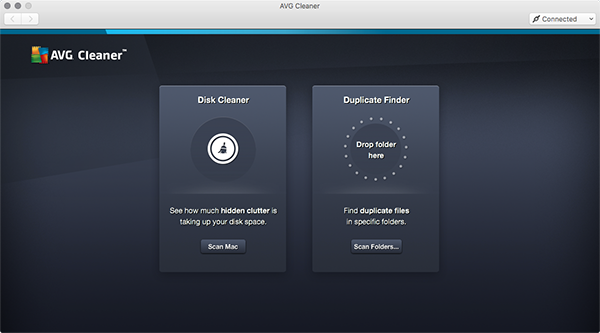
LANGKAH 2
Pindai file cache tersembunyi pada Mac Anda
Fakta sebenarnya: hampir setiap kali Anda menggunakan aplikasi Anda, memainkan game, atau menjelajahi web, Mac Anda mengumpulkan “sampah” data. Data “cache” ini menyimpan file sementara dan mengumpulkan informasi dari kesalahan dan aktivitas sistem lainnya dalam file log yang tak terhitung jumlahnya.
Klik tombol Pindai Mac pada bagian Pembersih Disk.
AVG Cleaner kemudian akan memindai file tertinggal dan sampah data dalam cache dan file log tersembunyi di folder Unduhan dan Tempat Sampah.
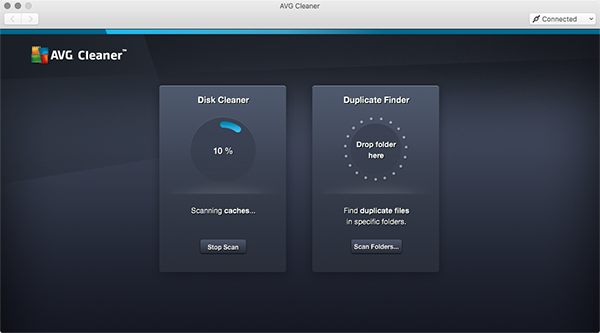
LANGKAH 3
Bersihkan file-file tersebut!
AVG Cleaner dapat memberikan Anda tampilan terperinci pada file yang ditemukannya. Bagi yang baru pertama kali menggunakan, kami rekomendasikan untuk melihat apa yang ingin disimpan melalui daftar dalam folder Unduhan dan Tempat Sampah. Anda tak perlu meninjau file cache atau log dari program lainnya – Anda dapat menghapus file cache atau log itu dengan aman.
Untuk melihat hasil pemindaian, tekan tombol Lihat & Bersihkan.
Anak panah kecil berwarna abu-abu akan menyingkap detail file yang akan dihapus. Pastikan untuk tidak mencentang file yang diperlukan, melainkan hanya file tak perlu yang ingin dihapus
Siap? Tekan tombol Bersihkan!
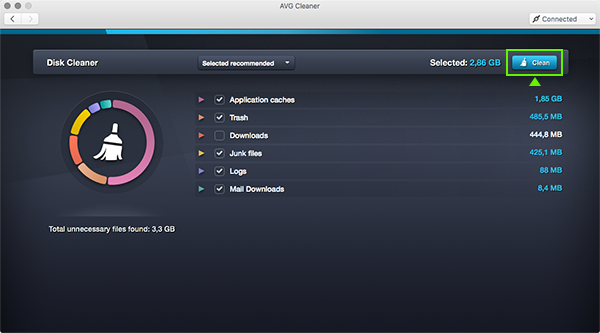
LANGKAH 4
Pindai file duplikat pada Mac Anda
Suka atau tidak, hard drive komputer jadi semrawut. Setiap hari Anda membuka, menyimpan, menyalin, mengunduh dan memindahkan file… Dari waktu ke waktu, kegiatan itu menyebabkan file duplikat tersebar di seluruh Mac Anda dan tak dapat dihindari. Untungnya, AVG Cleaner untuk Mac akan menemukan file duplikat tersebut dan menyingkirkannya.
Pertama, klik tombol Pindai Sekarang Juga dalam kategori Duplicate Finder.
AVG Cleaner untuk Mac kemudian akan menanyakan folder mana yang ingin Anda pindai. Bagi yang baru pertama kali menggunakan, kami rekomendasikan untuk hanya memindai folder pengguna utama.
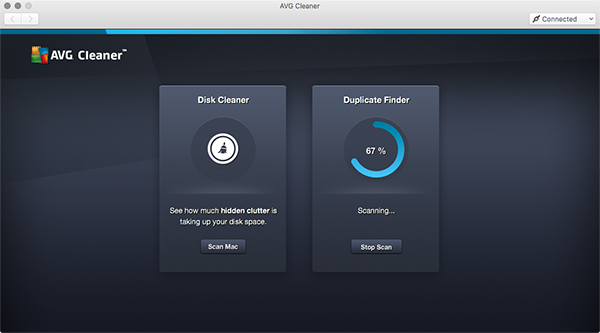
LANGKAH 5
Dapatkan kembali ruang penyimpanan Anda
Setelah pemindaian selesai, Anda dapat memeriksa semua file duplikat dengan cepat dan mudah untuk mengetahui kapan file itu dibuat dan lokasi file di Mac Anda. Dari sana, akan lebih mudah untuk memutuskan file mana yang ingin Anda simpan, atau jika Anda ingin menghapus semuanya.
Untuk melihat hasil pemindaian, tekan tombol Lihat & Bersihkan.
Kemudian, Anda dapat menggunakan anak panah kecil berwarna abu-abu untuk menggali lebih dalam setiap pasangan (atau lebih) file duplikat untuk memutuskan mana yang ingin disimpan atau dihapus. Periksa file yang tidak diinginkan lagi.
Kemudian, saat Anda sudah siap, cukup tekan tombol Bersihkan untuk mendapatkan kembali ruang penyimpanan Anda.
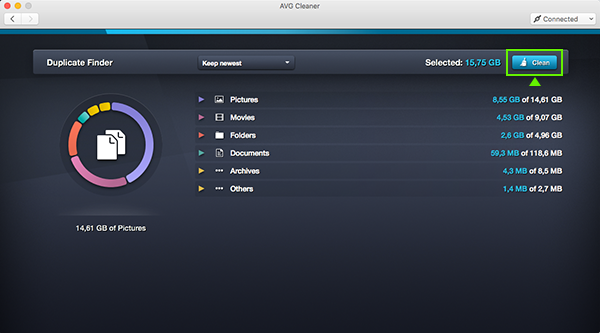
Selesai! Sesederhana itu.
Mac Anda seharusnya punya lebih banyak ruang kosong untuk hal-hal yang Anda sukai.
